Microsoft 취약한 드라이버 차단 목록: 비활성화/활성화 방법
 Total AV는 데이터와 개인 정보를 보호하는 데 필요한 모든 보안 도구가 포함되어 있습니다.
Total AV는 데이터와 개인 정보를 보호하는 데 필요한 모든 보안 도구가 포함되어 있습니다.
- 다운로드, 설치 및 실행 파일에서 바이러스 및 위협 확인
- 원치 않는 광고 차단 및 스마트 스캔 예약
- Windows, Mac, iOS 및 Android에서 연결 암호화
현재 할인 혜택을 놓치지 마세요! 오늘 TOTAL AV를 구매하세요! 운영 체제의 보안을 보장하기 위해 Microsoft 취약한 드라이버 차단 목록은 Windows의 중요한 기능입니다.
이름에서 알 수 있듯이, 이 보안 기능은 Windows에서 취약한 드라이버의 실행을 차단합니다. 이는 보안을 강화하고 성능을 보장하며 오류 발생 빈도를 줄입니다.
Microsoft 취약한 드라이버 차단 목록을 비활성화하는 방법은?
1. Windows 보안 사용
-
Windows + S를 눌러 검색 메뉴를 열고, 텍스트 필드에 Windows 보안을 입력한 후 관련 검색 결과를 클릭합니다.
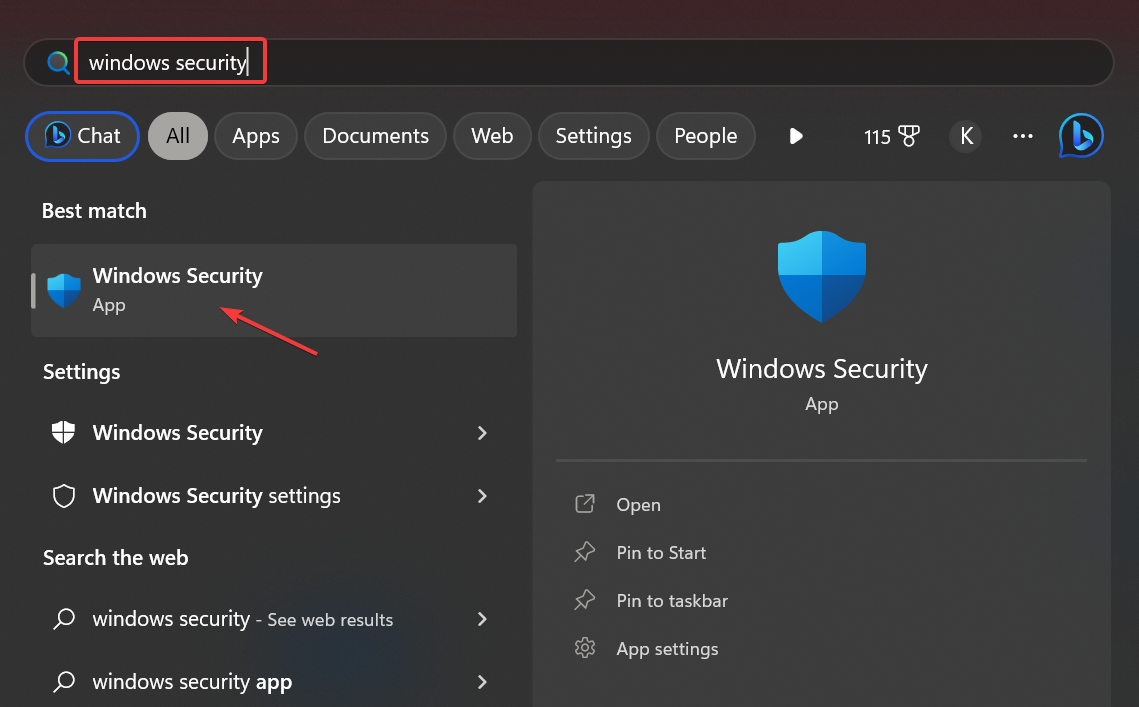
- 장치 보안을 클릭합니다.
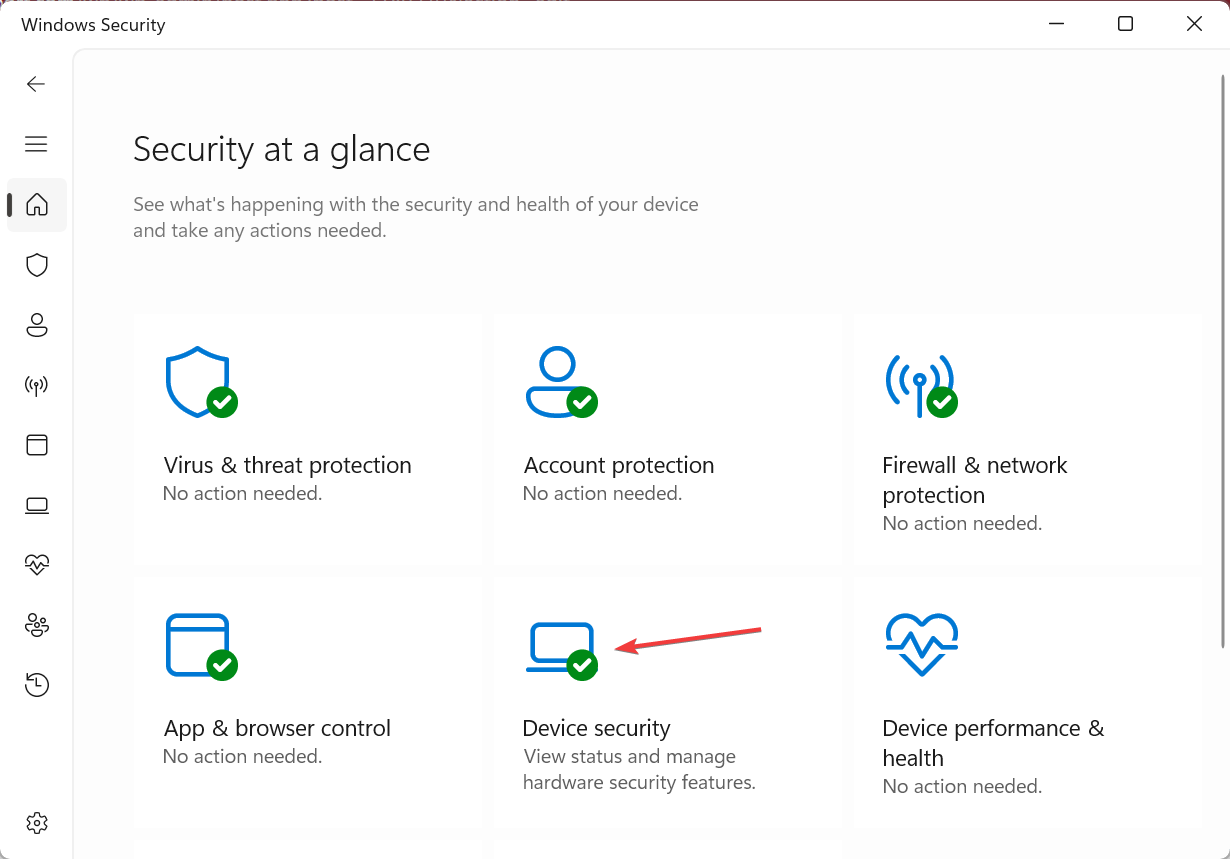
-
그런 다음, 코어 격리 세부정보를 클릭합니다.
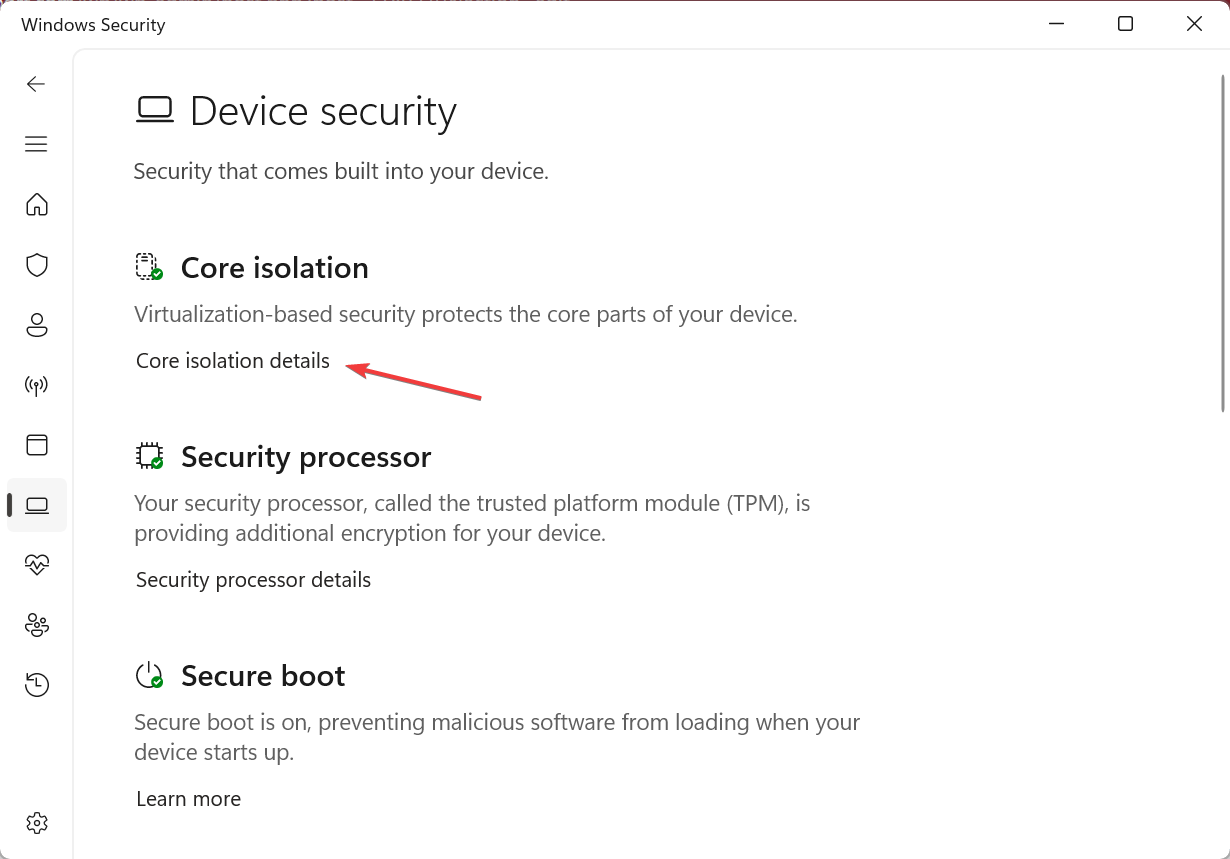
-
지금 Microsoft 취약한 드라이버 차단 목록을 전환 버튼을 사용하여 비활성화하거나 활성화할 수 있습니다.
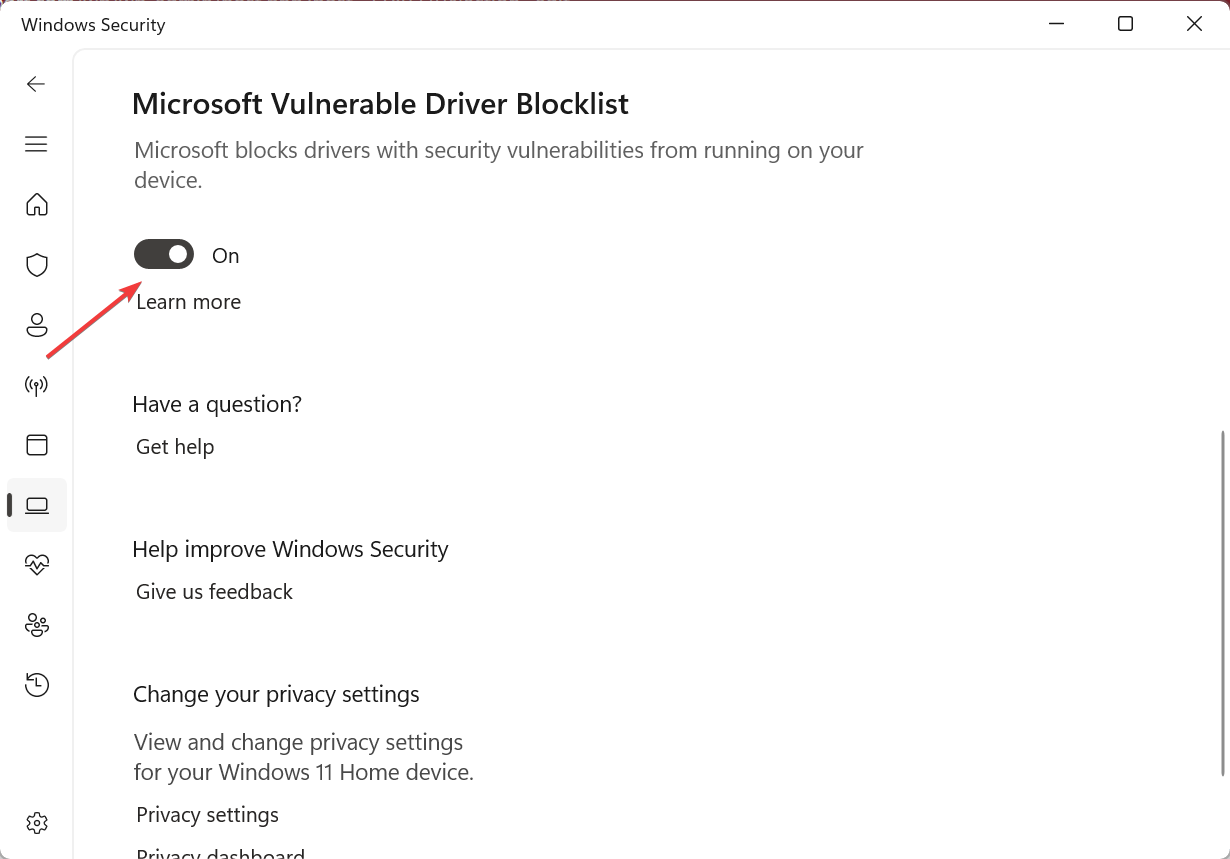
- 완료되면 변경 사항이 적용되도록 컴퓨터를 재시작합니다.
기억하세요, 이 기능은 Windows 11에서 기본적으로 활성화되어 있으며, Windows 보안에서 쉽게 Microsoft 취약한 드라이버 차단 목록을 비활성화할 수 있습니다.
2. 레지스트리 편집기에서
-
Windows + R을 눌러 실행을 열고, 텍스트 필드에 regedit를 입력한 후 Enter를 누릅니다.
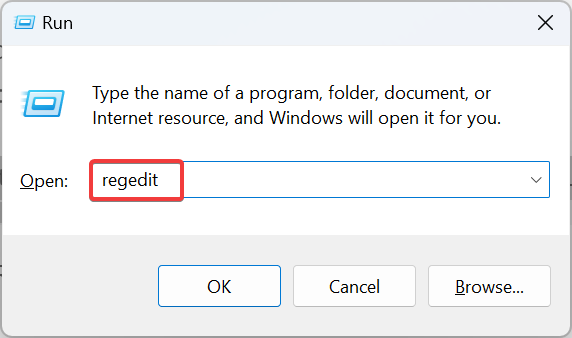
- UAC 프롬프트에서 예를 클릭합니다.
-
주소 표시줄에 다음 경로를 붙여넣고 Enter를 누릅니다:
HKEY_LOCAL_MACHINE\SYSTEM\CurrentControlSet\Control\CI\Config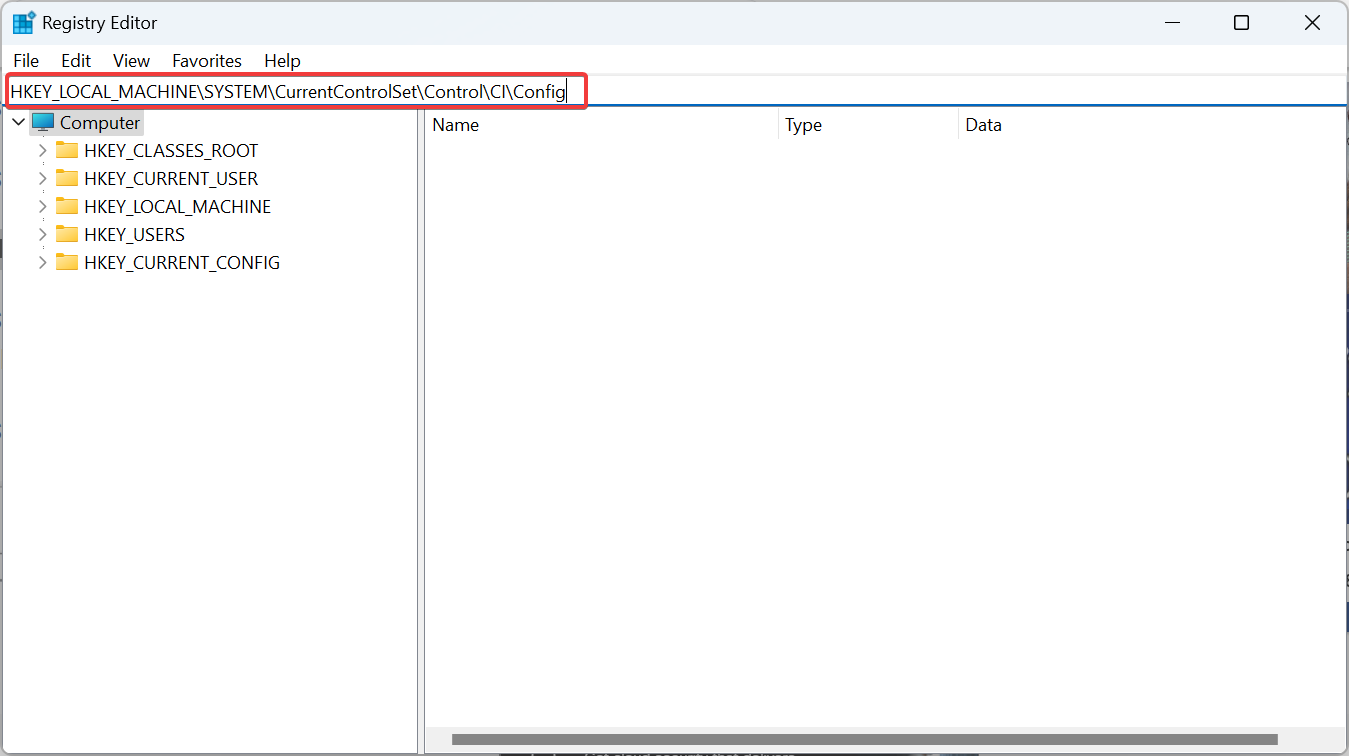
-
이제 VulnerableDriverBlocklistEnable DWORD를 두 번 클릭합니다.
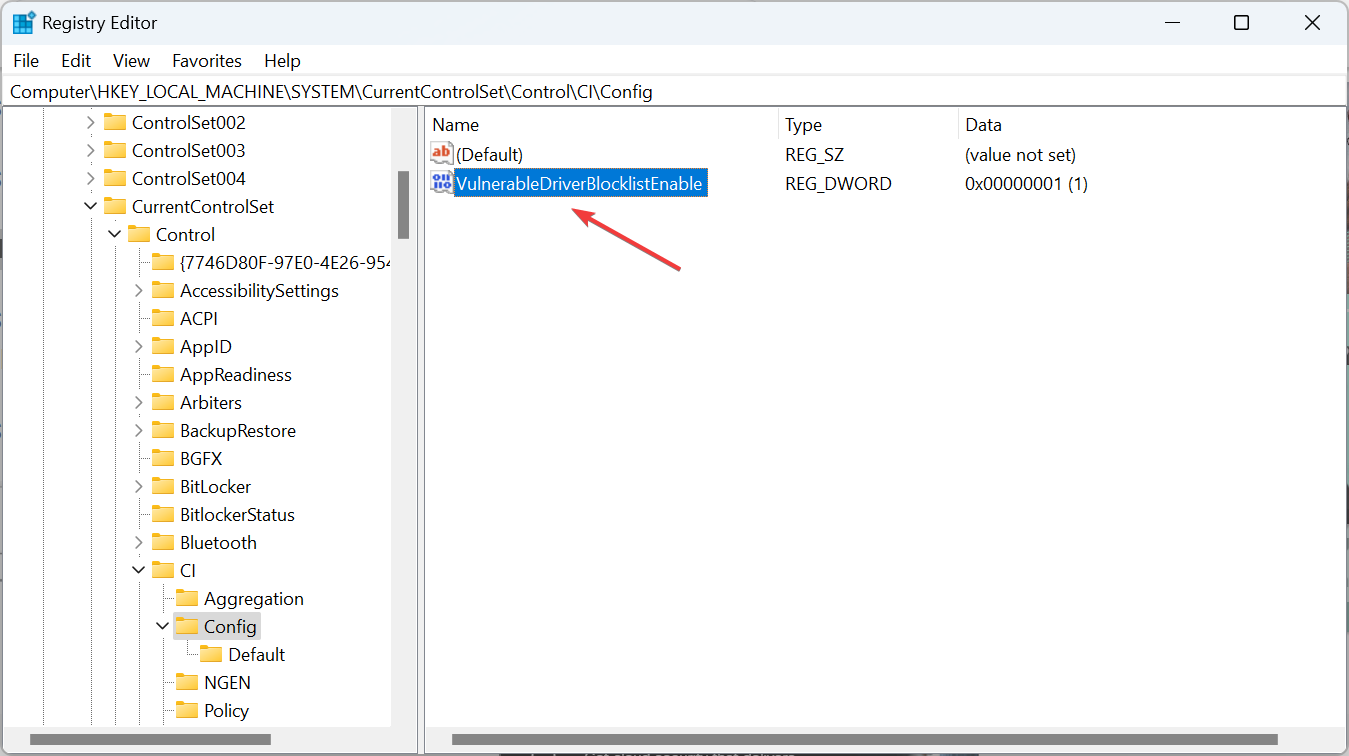
- 기능을 활성화하거나 비활성화하기 위해 필요한 값을 입력합니다:
- 값 데이터 = 1 (활성화)
- 값 데이터 = 0 (비활성화)
-
그런 다음 확인을 클릭하여 변경 사항을 저장합니다.
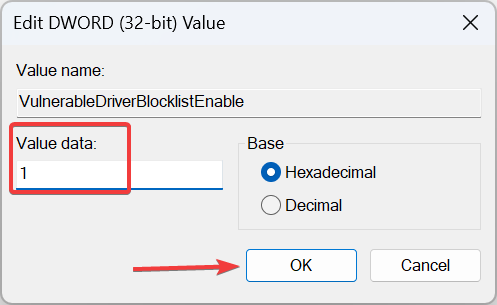
-
DWORD를 찾을 수 없는 경우 빈 공간을 마우스 오른쪽 버튼으로 클릭하고 새로 만들기로 마우스를 이동한 후 DWORD (32비트) 값을 선택하고 VulnerableDriverBlocklistEnable이라고 이름을 지정한 후 필요한 변경을 합니다.
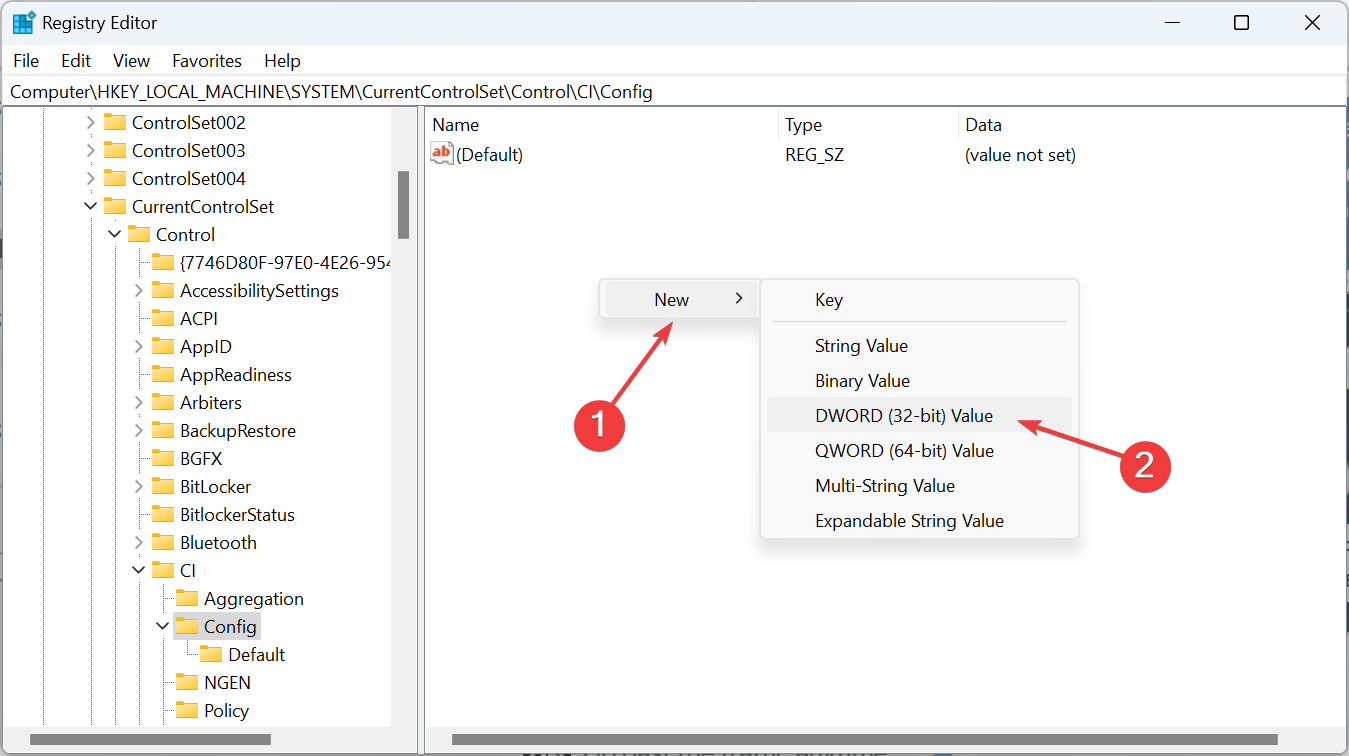
Microsoft 취약한 드라이버 차단 목록 레지스트리 편집기 방법은 기능이 회색으로 표시되거나 Windows 보안에서 사용할 수 없을 때 작동합니다. 레지스트리를 사용하면 자주 직접 사용할 수 없는 설정을 재구성할 수 있습니다. 그러나 작은 실수가 운영 체제에 영향을 줄 수 있으므로 주의해야 합니다. 이 주제에 대해 더 읽기
- Microsoft가 Windows 11에서 보안을 개선하기 위해 JScript를 JScript9Legacy로 교체
- Windows 11 빌드 27898이 작은 작업 표시줄 아이콘, 빠른 복구, 더 스마트한 공유 기능 추가
- Windows 11 빌드 27898 버그가 클래식 비스타 시작 소리를 다시 가져옴
- Windows 11 빌드 22631.5696이 중요한 수정 사항과 함께 베타 채널에 출시
Microsoft 취약한 드라이버 차단 목록이 회색으로 표시되는 이유는?
작은 기능이 사용 불가능한 경우가 자주 있습니다. 주로 잘못 구성된 시스템 설정이나 운영 체제의 버그 때문입니다. Windows 11에서는 여러 사용자가 시스템 트레이에서 Microsoft 취약한 드라이버 차단 목록이 비활성화되었다는 보안 경고를 보고했습니다. 그러나 기능은 회색으로 표시되었습니다.
문제에 직면했을 때, 이상적인 해결책은 메모리 무결성을 끄고 스마트 앱 제어를 비활성화하거나 Windows S 모드를 해제하는 것입니다. 그리고 나서 Microsoft 취약한 드라이버 차단 목록 전환이 사용 가능해질 것입니다.
이로써 알아야 할 모든 내용입니다. 기능을 활성화할지 고민 중인 분들에게는 더 안전하고 오류가 없는 경험을 위해 활성화할 것을 권장합니다. 취약한 드라이버를 고의적으로 실행하려는 것이 아니라면요, 아마 시험을 위해서겠죠.
떠나기 전에 Windows 보안이 충분한지 또는 다른 신뢰할 수 있는 안티바이러스를 필요로 하는지 확인하세요.
기능에 대한 질문이나 의견을 공유하고 싶으시면 아래에 댓글을 남겨주세요.












